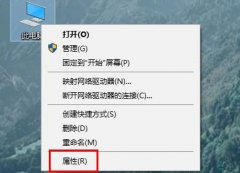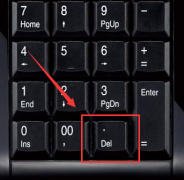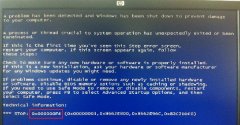电脑重启后出现故障,往往令用户困扰不已。虽然重启一般是解决问题的有效手段,但在某些情况下,重启后反而会引发更复杂的问题。为了帮助用户高效进行故障排查,以下将提供一些实用的方法与技巧。

确认重启前是否有进行过系统或软件更新。如果最近进行了系统更新,可能会导致与硬件或软件不兼容的情况。查看更新日志是明智的选择,了解哪些更新可能引发了问题。在设备管理器中,检查是否有驱动程序需要更新,通常可以通过访问硬件制造商的官网来获得最新版本的驱动程序。
接下来,检查外部设备的连接。如果重启后电脑无法启动或出现蓝屏,尝试拔掉所有外部设备,如USB设备、打印机和其他外设,然后再进行启动。这种方法可以帮助排除是否是某个外部设备引起的问题。
硬件方面,CPU、内存条和硬盘的状态也不容忽视。打开机箱,检查内存条是否插紧,硬盘的连接线是否完好。根据情况进行内存条的插拔,或使用工具进行硬盘状态的检测。监测温度变化,清理灰尘也是维护系统稳定性的重要环节。
如果以上步骤都没有解决问题,值得考虑是否是由于系统设置错误导致的。可以尝试进入安全模式,在该模式下只加载必要的系统驱动,帮助排除软件冲突。如果在安全模式下正常启动,则问题可能与某个第三方软件有关系,用户可以逐个卸载最近安装或更新的应用程序,直到找到问题根源。
系统恢复功能也是一个强有力的工具。当所有的修复尝试都无效时,可以考虑通过系统恢复将电脑恢复到之前的一个正常状态。在此过程中,记得备份重要数据以免数据丢失。
完成以上步骤后,若问题依然存在,建议查阅专业的技术论坛或求助于专业的维修人员,获取更深入的技术支持。
常见问题解答
1. 重启电脑后总是蓝屏,怎么办?
可尝试进入安全模式并查看日志,检查最近安装的软件或驱动程序,可能需要卸载。
2. 系统更新后出现问题,如何恢复?
可以尝试通过系统设置中的恢复功能,选择恢复到之前的版本。
3. 为何外部设备连接后电脑不启动?
外设可能与系统不兼容或存在故障,建议在启动前拔掉所有外接设备再试一次。
4. 如何检查硬盘的健康状态?
可使用第三方工具如CrystalDiskInfo及系统自带的CHKDSK命令检查硬盘状况。
5. 重启后无法进入桌面,只有黑屏,怎么办?
尝试强制关闭电脑并重新启动,或进入安全模式查看是否为驱动问题引起。
通过以上方法,相信能够有效地帮助用户在遇到电脑重启后出现问题时,进行合理的故障排查和解决。